カスタム ポリシー テンプレートを作成または編集する
構成ファイルに特化したポリシーを追加するには、カスタム ポリシー テンプレートを作成します。カスタム ポリシーテンプレートは、パケット フィルタまたはプロキシ ポリシー用であることが可能で、どのプロトコルを使用しても構いません。構成にカスタム ポリシー テンプレートを追加する際、ポリシーを変更または削除するときに探しやすくなるよう、ポリシー テンプレートに一意の名前を指定してください。この名前は、他のポリシー テンプレ―トの名前とは違う必要があります。
ポリシーテンプレートでは、これらのプロパティを構成することができます:
ポリシーの種類
プロトコル
ポリシー テンプレートが適用されるプロトコルを指定します。同じポリシー テンプレートに 1 つ以上のプロトコルを追加できます。GRE、AH、ESP、ICMP、ICMPv6、IGMP、OSP、IP、および PIM プロトコルは単一ポートを使用しており、構成できません。一部のプロトコルでは、追加の情報を指定する必要があります:
- TCP および UDP プロトコルの場合、ポートおよびポート範囲を指定します。
- ICMP (インターネット コントロール メッセージ プロトコル) および ICMPv6 の場合、ICMP の種類 および ICMP コード を指定します。テキスト ボックスに 255 と入力すると、Firebox はその種類とコードを任意の種類の ICMP トラフィックの任意の ICMP トラフィックとして解釈します。
- IP プロトコルの場合は、プロトコル番号を指定します。
カスタム アイドル タイムアウト
カスタム アイドル タイムアウトを指定できます。アイドル タイムアウトは、接続を通じてトラフィックが送信されないときに、接続がアクティブな状態を維持できる秒単位の最長時間です。カスタム アイドル タイムアウトを指定しない場合、テンプレートでは規定のアイドル タイムアウト設定である 180 秒 (3 分) が使用されます。
- ファイア ウォール > ファイアウォール ポリシー または ファイア ウォール > Mobile VPN IPSec ポリシー の順に選択します。
選択したポリシーのページが開きます。 - ポリシーを追加する をクリックします。
ファイアウォール ポリシーの追加 ページが開きます。
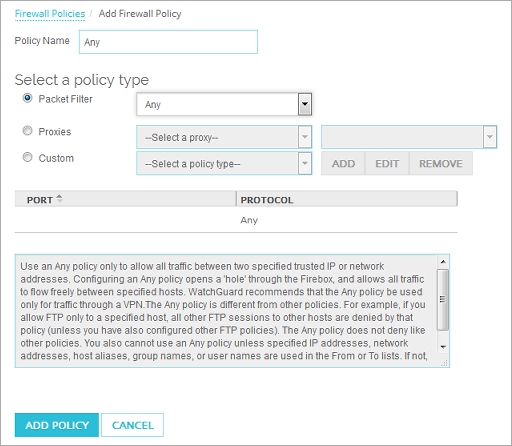
- ポリシーの種類には カスタム を選択します。
- カスタム ドロップダウン リストからポリシーを選択するか、追加 をクリックして新しいカスタム ポリシーを作成します。
ポリシー テンプレートの追加ページが開きます。
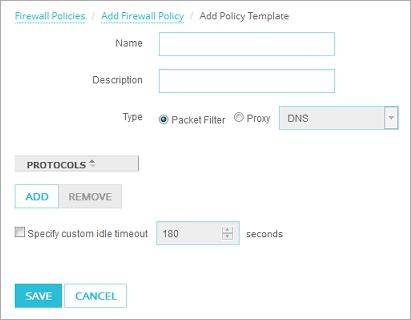
- 名前 テキスト ボックスに、カスタム ポリシー テンプレートの名前を入力します。
- (オプション) 説明 テキスト ボックスに、ポリシー テンプレートの説明を入力します。
この内容は、ユーザー フィルタ のリストのポリシー名をクリックした時に、詳細 セクションに表示されます。 - パケット フィルタ またはプロキシ からポリシーの種類を選択します。
- プロキシ ポリシーの場合、プロキシ ドロップダウン リストからプロキシの種類を選択します。
- プロトコルを追加するには、追加 をクリックします。
プロトコルの追加ダイアログ ボックスが開きます。

- 種類 ドロップダウン リストから、単一ポート または ポート範囲 の選択肢から 1 つを選択します。
- プロトコル ドロップダウン リストから、このポリシーで使用するプロトコルを選択します。
単一ポート を選択した場合、TCP、UDP、GRE、AH、ESP、ICMP、ICMPv6、IGMP、OSP、IP、または Any を選択できます。
ポート範囲 を選択した場合、TCP または UDP を選択できます。
ドロップダウン リストの下のオプションは、各プロトコルによって異なります。 - 単一ポート を選択した場合、サーバー ポート テキスト ボックスにポート番号を入力します。
ポート範囲 を選択した場合、開始サーバー ポート と 終了サーバー ポート テキスト ボックスに、サーバー ポート範囲を入力します。 - OK をクリックします。
プロトコル リストにプロトコルが表示されます。 - アイドル タイムアウトを指定するには、カスタム アイドル タイムアウトの指定 チェックボックスを選択し、タイムアウト値を秒単位で入力します。
- 保存 をクリックします。
ファイアウォール ポリシーの追加 ページのカスタム ドロップダウン リストに、カスタム ポリシー名が表示されます。
-
 をクリックします。
をクリックします。
または、編集 > ポリシーを追加する の順に選択します。
ポリシーを追加 ダイアログ ボックスが開きます。 - カスタムを管理する をクリックします。
カスタム ポリシー テンプレートを管理する ダイアログ ボックスが開きます。 - 新しいカスタム ポリシーを追加するには、新規 をクリックします。
または、既存のカスタム ポリシーを編集するには、ポリシー テンプレートを選択して 編集 をクリックします。
新規ポリシー テンプレート ダイアログ ボックスが開きます。

- 名前 テキスト ボックスに、カスタム ポリシー名を入力します。
- 説明 テキスト ボックスに、ポリシーの説明を入力します。
- パケット フィルタ または プロキシ からポリシーの種類を選択します。
- プロキシを選択する場合、横のドロップダウン リストから プロキシ プロトコル を選択します。
- アイドル タイムアウトを指定するには、カスタム アイドル タイムアウトの指定 チェックボックスを選択し、タイムアウト値を秒単位で入力します。
- このポリシーにプロトコルを追加するには、追加 をクリックします。
プロトコルの追加ダイアログ ボックスが開きます。

- 種類 ドロップダウン リストから、単一ポート または ポート範囲 を選択します。
- プロトコル ドロップダウン リストで、この新しいポリシーで使用するプロトコルを選択します。
単一ポート を選択した場合、TCP、UDP、GRE、AH、ESP、ICMP、ICMPv6、IGMP、OSP、IP、または Any を選択できます。
ポート範囲 を選択した場合、TCP または UDP を選択できます。ドロップダウン リストの下のオプションは、各プロトコルによって異なります。 - 単一ポート を選択した場合、サーバー ポート テキスト ボックスでこの新しいポリシーのポートを入力または選択します。
ポート範囲 を選択した場合、開始サーバー ポート および 終了サーバー ポート テキスト ボックスで、開始サーバー ポートおよび終了サーバー ポートを入力または選択します。 - OK をクリックします。
ポリシー テンプレートは、カスタム ポリシー フォルダーに追加されます。
これで、カスタム ポリシー テンプレートを使用して 1 つまたは複数のカスタム ポリシーを構成に追加できます。定義済みのポリシー テンプレートに応じてポリシーを追加するのと同じ手順を使用します。
ICMPv6 テンプレートは、Fireware v12.6.2 以降でのみサポートしています。ICMPv6 カスタム テンプレートを含む構成を Fireware の下位バージョンに保存しようとすると、構成を保存する前にテンプレートを削除する必要があることを伝えるエラー メッセージが表示されます。